戴尔服务器r720怎么进入系统安装,戴尔R720服务器安装步骤.doc
于江水  于 2021-08-06 18:23:38 发布
于 2021-08-06 18:23:38 发布  1955
1955  收藏 5
收藏 5
文章标签: 戴尔服务器r720怎么进入系统安装
戴尔R720服务器安装步骤
戴尔R720服务器安装部署文档
目 录
1 准备工作1
2 安装部署1
2.1 步骤说明1
3 开始部署1
3.1 RAID配置1
3.2 OS部署3
3.3 安装系统5
准备工作
准备一张光盘:Microsoft Windows Server 2008 32位SP2系统光盘
安装部署
步骤说明
对RAID进行配置
对OS进行引导部署
对系统进行安装
开始部署
RAID配置
开机后,当屏幕出现press ctrl R的提示,立即点击按键ctrl+R进入RAID配置界面。如下图所示。
3-1 RAID配置界面
通过上下键进行光标移动,在虚拟硬盘(Virtual Disks)下方硬盘上点击“F2”,对虚拟硬盘进行删除操作,选择“Delete VD”,点击enter键确认删除原有虚拟硬盘。
原有虚拟硬盘删除后,界面自动返回到初始未设置硬盘情况下,重新添加虚拟硬盘,将光标移动到顶部“PERC H310 Mini(Bus 0x03,Dev 0x00)”上点击“F2”,创建新的虚拟硬盘,选择“Create New VD”,点击enter键确认。
通过Tab键或上下键切换光标到RAID Level后,点击enter键,通过上下键选择RAID5,点击enter键确认;然后继续切换光标到(PhysicalDisks),下属物理硬盘,如图所示,依次勾选3个同样大小的硬盘,点击enter键进行勾选;最后将光标切换到OK,点击enter键完成。
3-2 RAID 5配置情况
再次通过顶部“PERC H310 Mini(Bus 0x03,Dev 0x00)”点击F2进入硬盘配置界面,为单独硬盘配置RAID 0,勾选单独的硬盘,点击enter键进行勾选;最后将光标切换到OK,点击enter键完成。
3-3 RAID 0配置情况
通过点击“Ctrl+N”可以切换菜单项,连续点击二次“Ctrl+N”切换页面到第三项“CtrlMgmt”,通过切换Tab键,选择启动设备(Select boot device)为“VD 1 465.25GB”此硬盘,点击enter键确认,最后点击ESC键返回,系统重启。
说明:若服务器只有3块同样大小的硬盘,只需把RAID设置成RAID 5即可,无需(5)(6)步骤。
OS部署
重启系统后,当界面右上角出现提示F10选项,立即点击“F10”进入到OS部署界面。此时可以通过鼠标进行选择。
选择OS部署,点击“部署OS”,下一步;
选择部署路径,点击“直接转至OS部署”,下一步;大概10秒钟后系统界面跳转到下一步骤。
选择操作系统,“Microsoft Windows Server 2008 x86 with SP2”,下一步;
3-4 操作系统选择界面
系统提示自动编写操作系统驱动程序,此时需等候不到5分钟的时间,自动完成后进入安装选择模式,选择“手动安装”,点击下一步;
选择引导模式,选择“BIOS”,点击下一步;
此时,系统提示插入操作系统介质,把系统安装光盘放入光驱内,点击下一步;
3-5 插入介质提示界面
重新引导系统,完成。
安装系统
OS部署完成后,系统自动重启,进入到系统配置中,此时可以开始对系统硬盘进行分区等操作配置。
1)确定输入语言和其他首选项,然后单击“下一步”继续。
2)开始安装,选择操作系统“Microsoft Windows Server 2008 Enterprise”,点击“下一步”。
3)对磁盘点击“新建”划分分区,不同磁盘大小划分不同的规格,如下表:
大小
盘符500G1TC(分区1)100200D(分区2)150300E(分区3)250500
磁盘大小划分表
4)对所有已划分的盘符进行格式化,最后在分区1中点击“下一步”进行操作系统的安装。
3-6 系统分区界面
5)操作系统安装需等候40分钟左右的时间,期间系统会重启2到3次,属正常情况,系统安装完成后,要求新建用户密码,此时可根据要求输入密码(Admin123)。
6)至此,戴尔R720服务器操作系统安装到此结束。




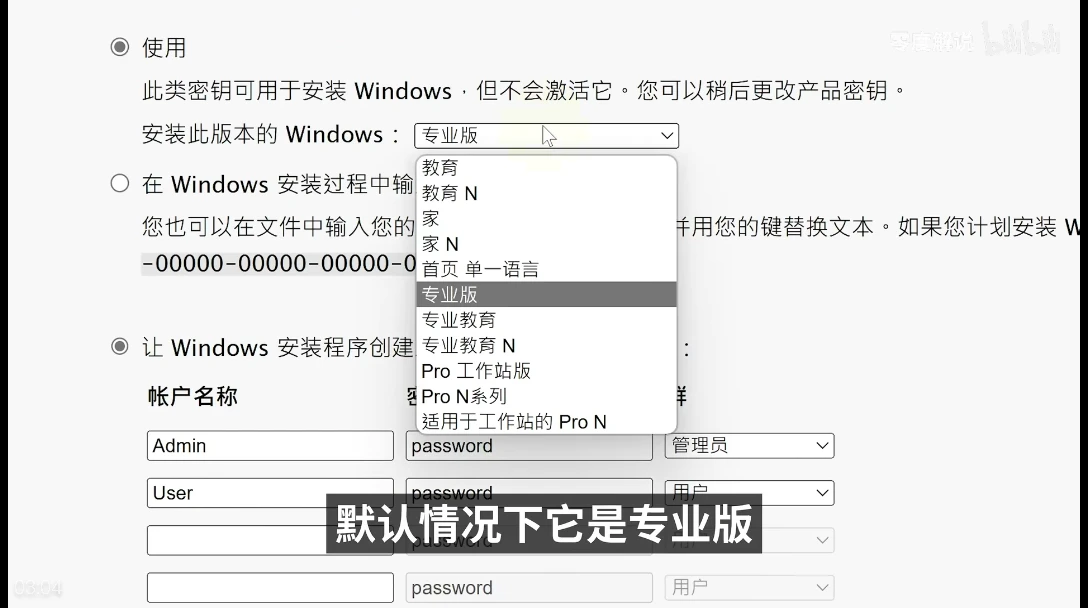
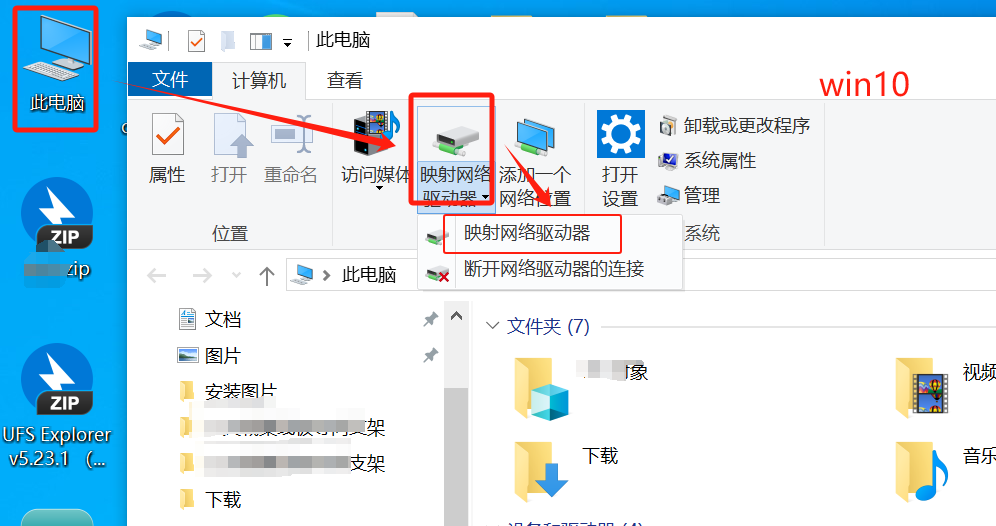
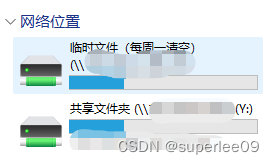
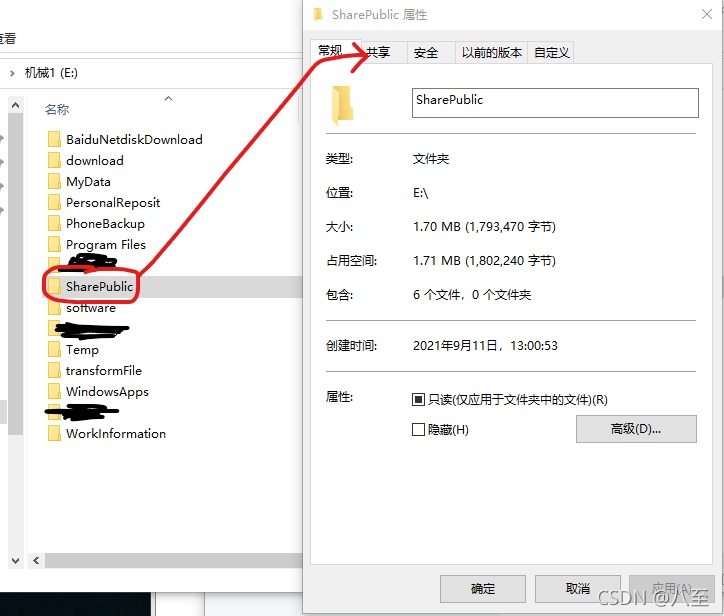
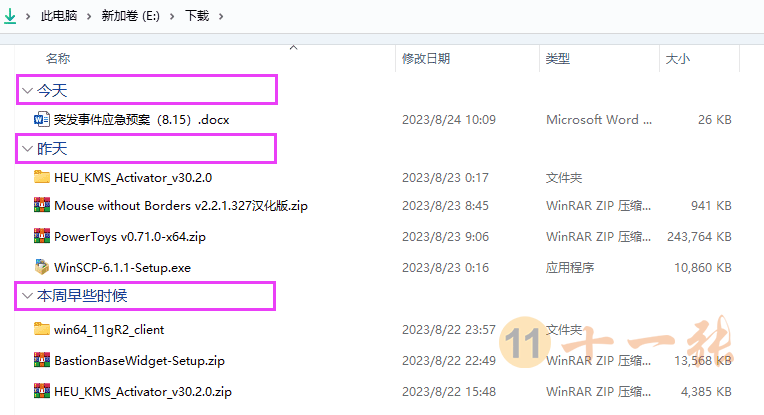
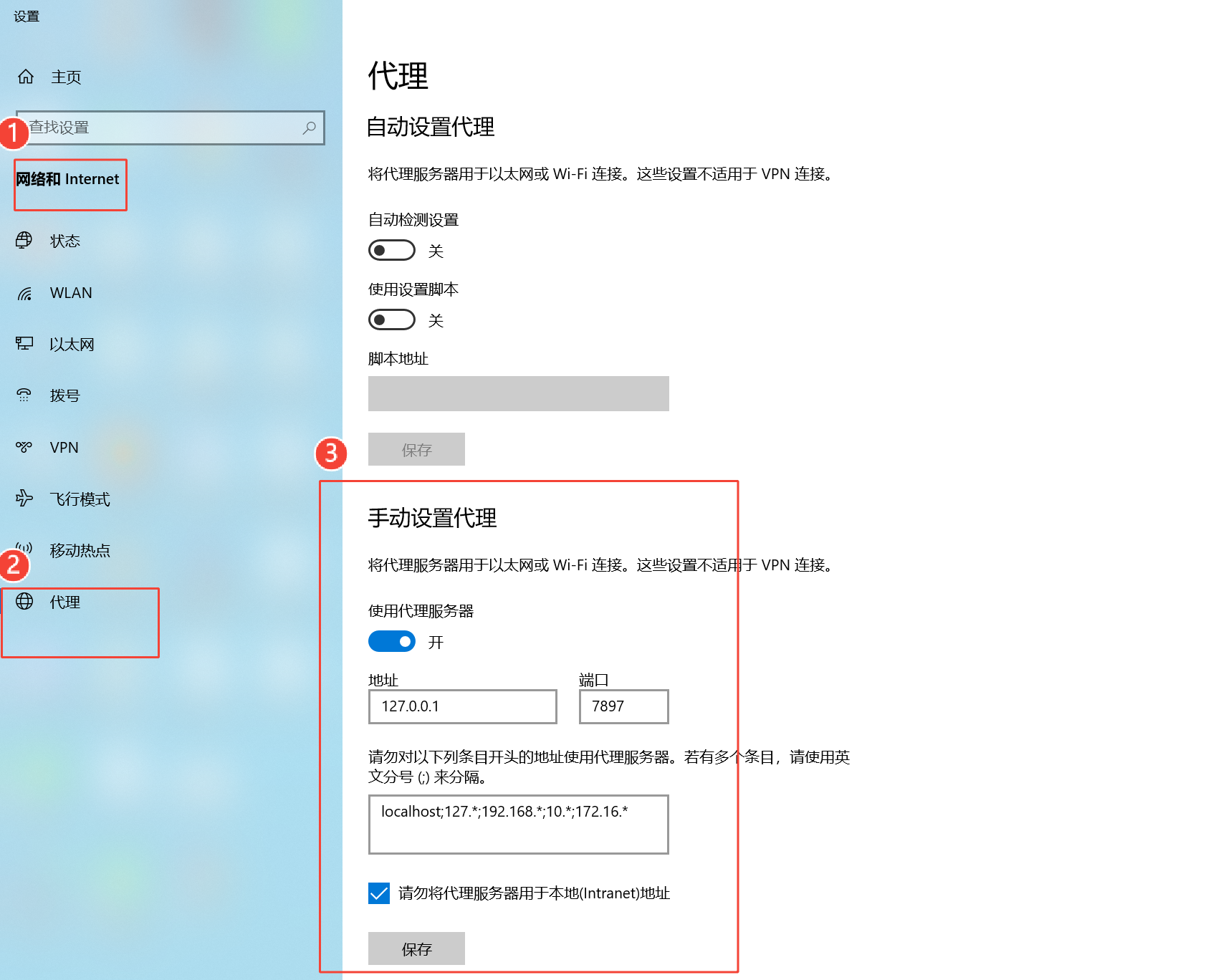

还没有评论,来说两句吧...